INTRODUZIONE
La gestione dei dati extra è stata introdotta per gestire agevolmente la classificazione di prodotti con dati aggiuntivi (fino a 3 dati testuali e 3 dati tabellari) al fine di gestire la ricerca e la vendita di questi prodotti in modo più veloce, senza caricarli graficamente nella griglia delle pietanze.
CONFIGURAZIONE
Accedere a Opzioni> Listini
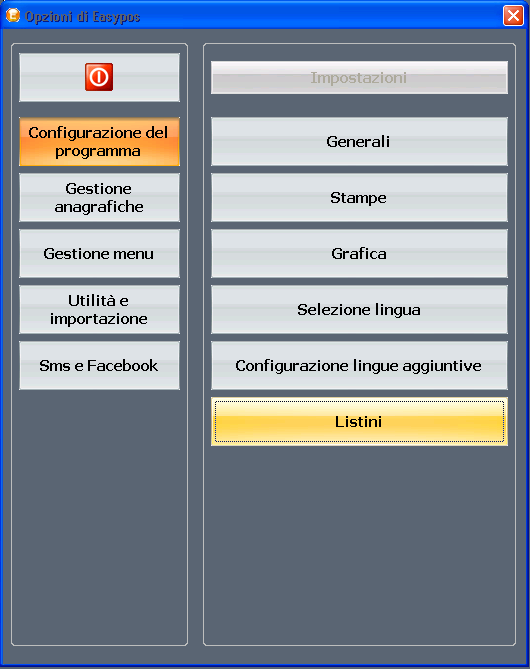
Accedere alla scheda Impostazioni Pietanze e attivare il flag Attiva gestione dati extra.
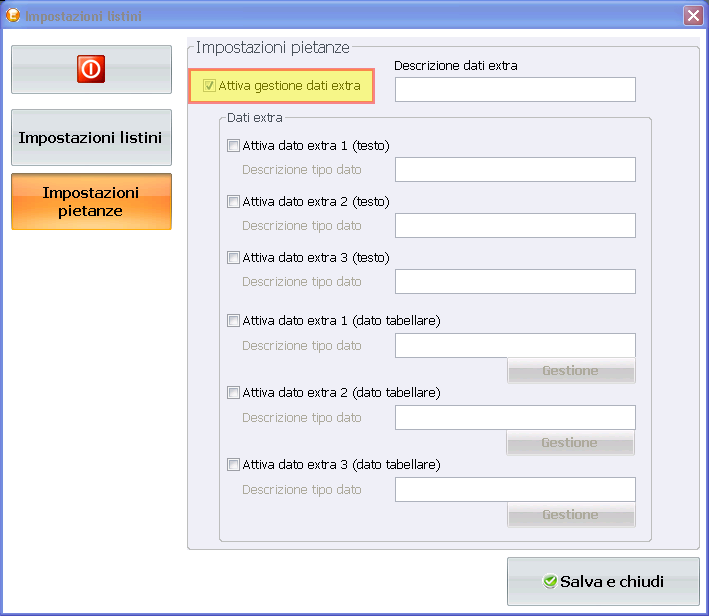
Una volta attivato, inserire una descrizione generica (es: “Alcolici”) per determinare il tipo di dati che verranno gestiti.
Ora attiveremo uno dei campi di testo che conterrà un dato testuale, per esempio l’annata del prodotto. Cliccare sul flag Attiva dato extra 1(testo) e inserire il nome del tipo di dato (“Annata”).
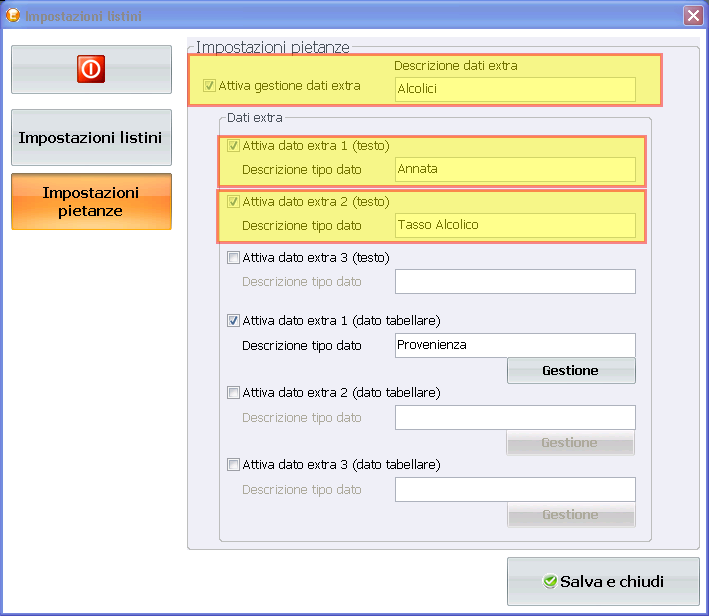
E possibile attivare un campo di testo di tipo tabellare, cioè una categorizzazione specifica del prodotto, alla quale sarà possibile accedere tramite un menu di ricerca (es “Provenienza”):
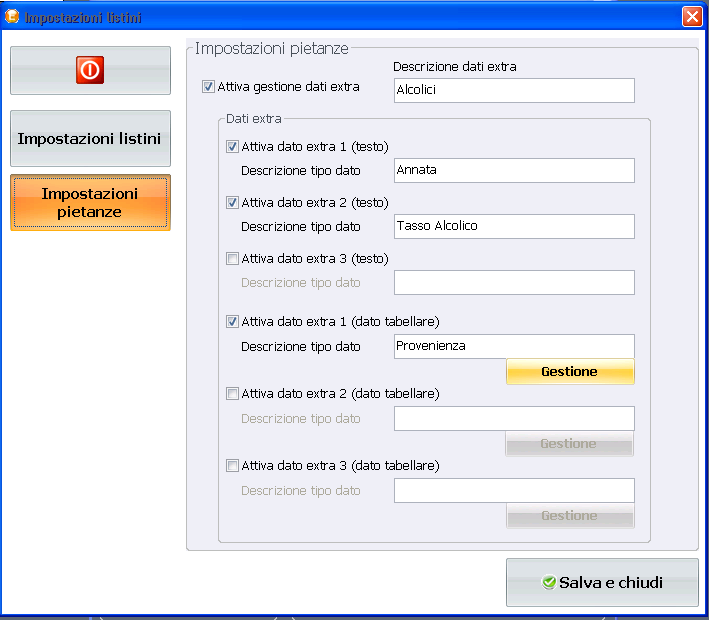
Per creare le voci tabellari, cliccare su Gestione. Verrà visualizzata la schermata di creazione dati.
Click su Nuovo: verrà chiesto di inserire il nome del vostro dato predefinito, una volta scritto clicchiamo su Conferma. Terminata la costruzione della tabella, click sul tasto di uscita in alto a sinistra.
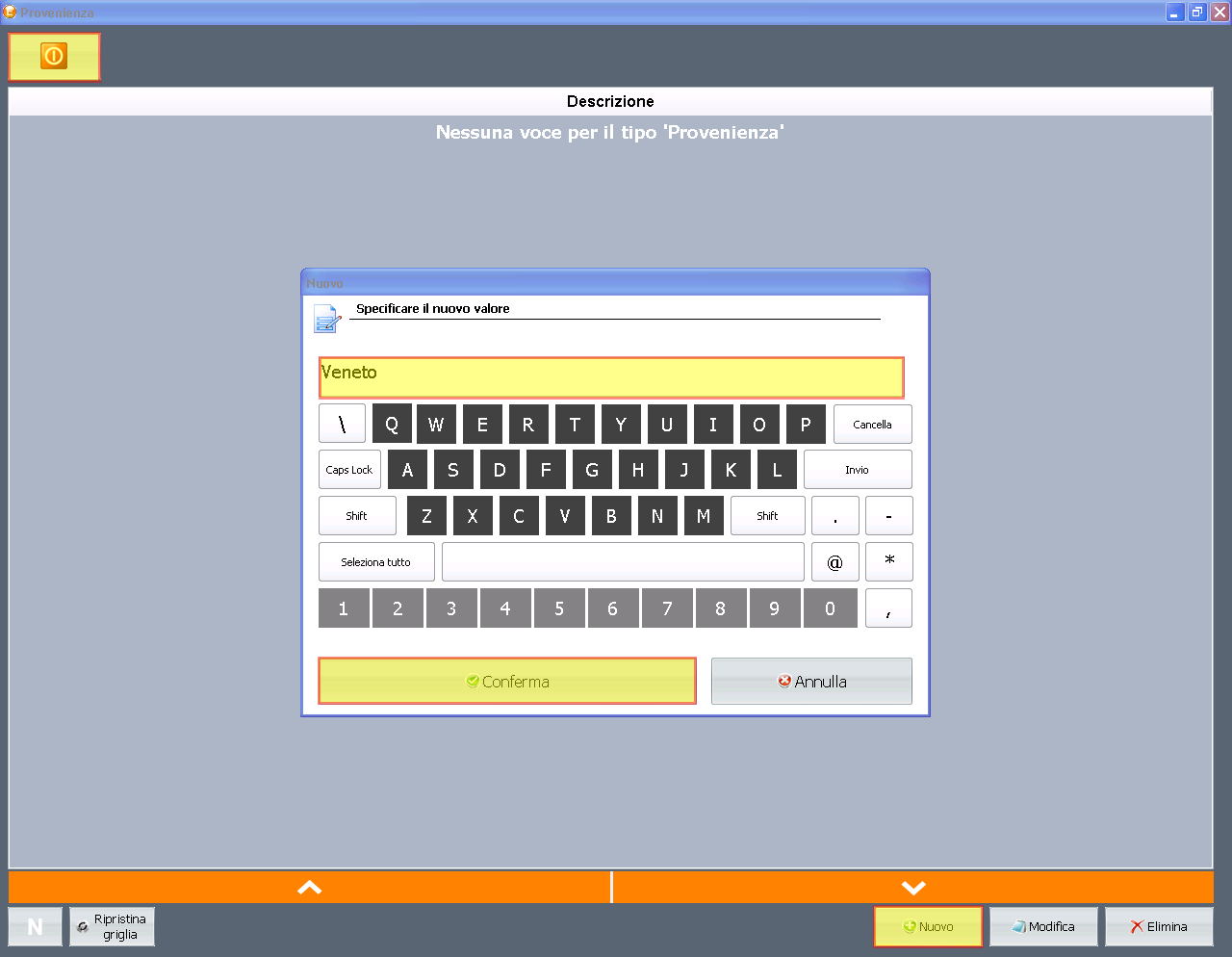
Una volta finito clicchiamo su Salva e chiudi.
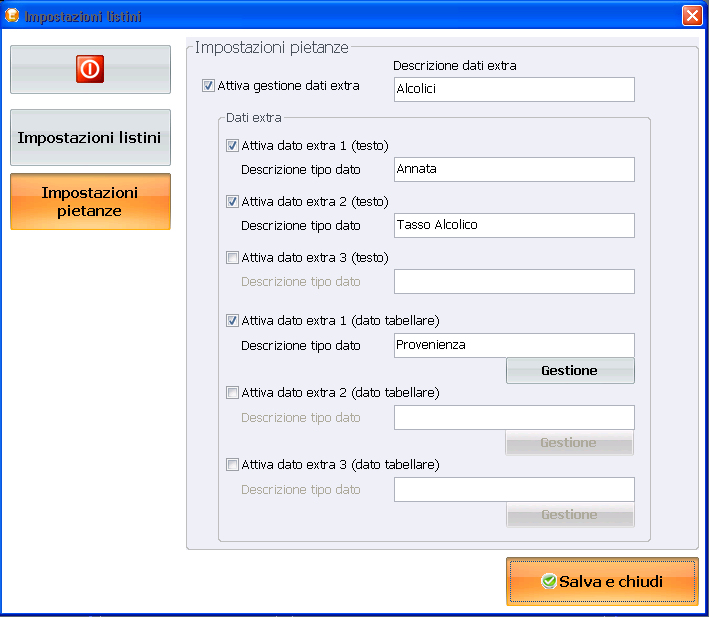
Spegnere e riaccendere il software.
Ora verifichiamo le impostazioni appena create. Accedere all’anagrafica delle pietanze e verificare se la scheda creata in precedenza sia visibile. Quindi andiamo su Opzioni> Gestione anagrafiche> Pietanze
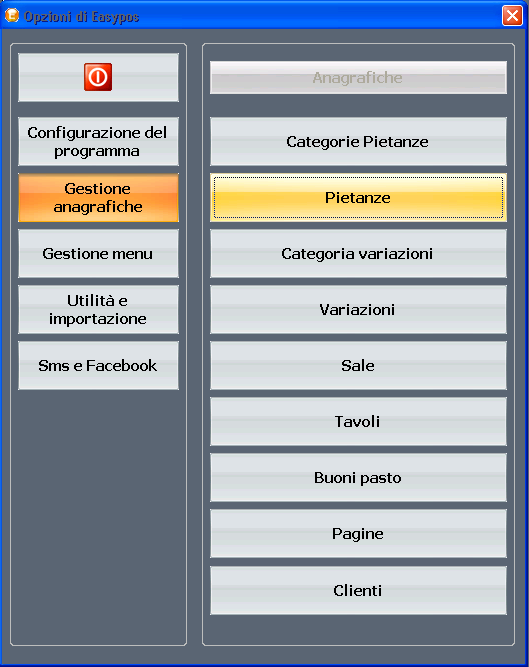
Scegliamo un prodotto e andiamo sulla scheda creata (noi come esempio abbiamo creato la scheda alcolici)
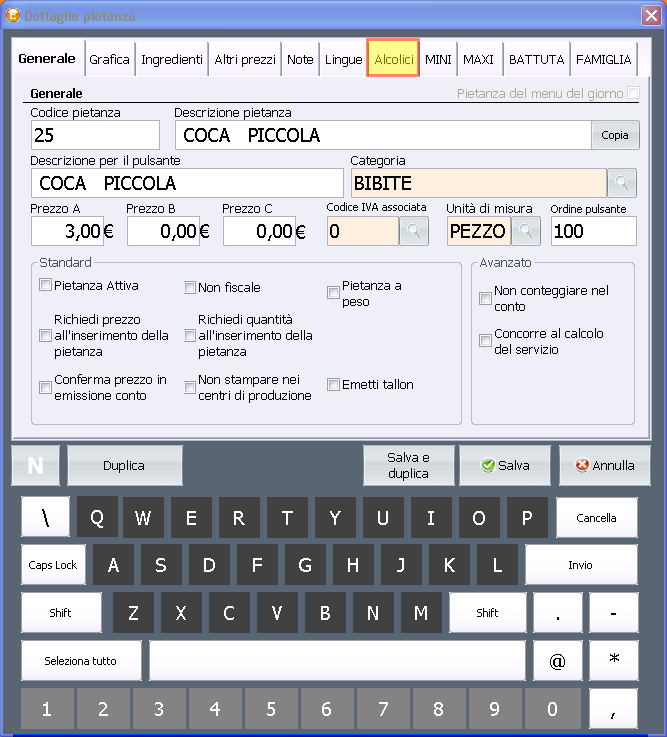
Cliccando sulla scheda si possono vedere i tre campi creati in precedenza, compreso quello tabellare che comprende i dati predefiniti.
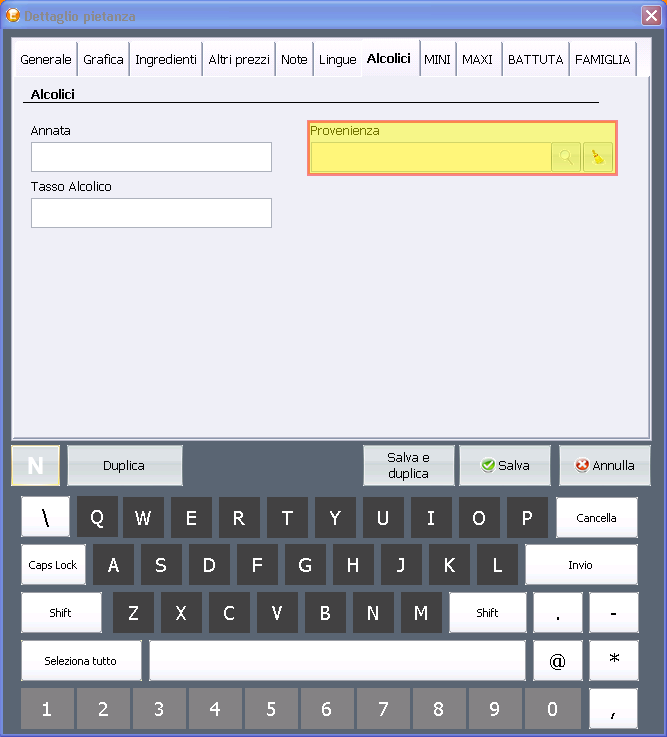
L’inserimento dei dati avverrà come per un normale campo di testo per le caselle di sinistra, mentre avverrà selezionando la lentina di ricerca per le caselle di destra.
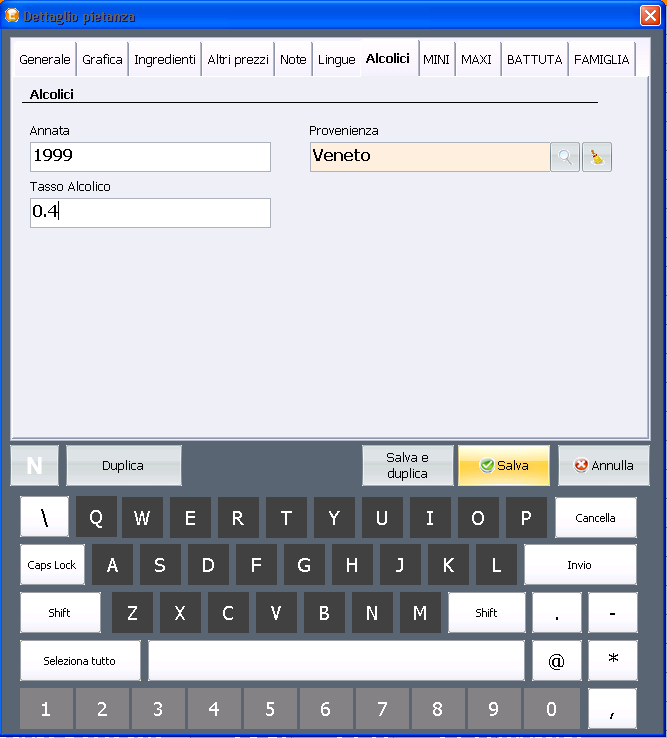
UTILIZZO
Attivando la gestione dei dati extra, diventa possibile accedere alla funzionalità di ricerca avanzata. E’ possibile, difatti, escludere alcune categorie di pietanze dal caricamento in griglia, e renderle utilizzabili solo tramite un menu di ricerca avanzato che permette di visualizzare i dati extra della pietanza, e la giacenza (light o di magazzino).
Il tasto che apparirà nella barra di ricerca della schermata della comanda è questo:

e sarà visibile se le opzioni grafiche indicano come visibile la barra di ricerca.
Per spostare intere pietanze di una determinata categoria nella sezione di ricerca in lista, è necessario attivare una particolare spunta nella categoria. Accedere a Opzioni> Gestione anagrafiche> Categorie pietanze
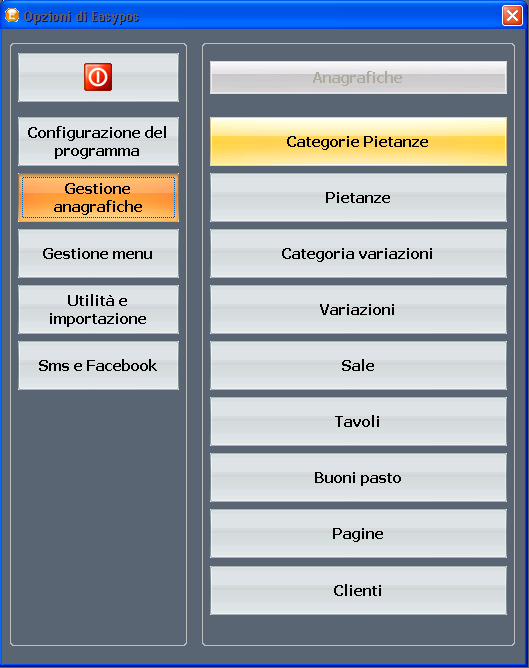
Selezionare una categoria e cliccare sulla scheda avanzate. Visualizzare il flag “visualizza categoria solo in elenco ricerca”
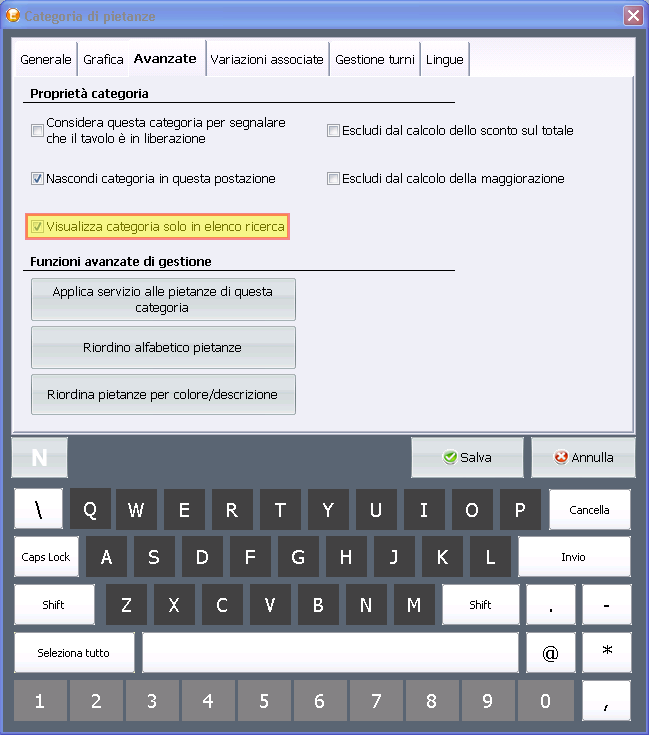
Selezionando quella voce, il software proporrà di non caricare quella categoria nella postazione in uso, e disattiverà (nel caso ci fossero) l’invio della categoria ai PDA.
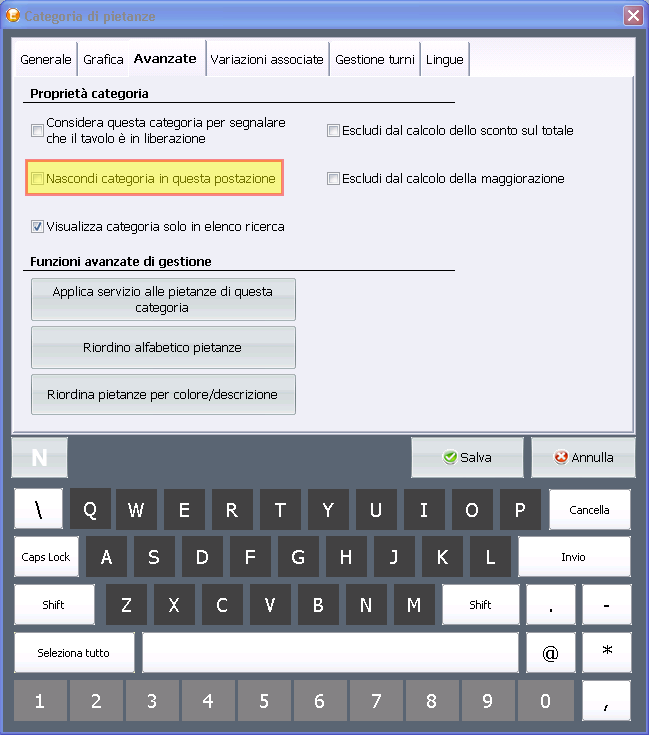
Al successivo riavvio del software, la categoria e le relative pietanze non saranno presenti nella griglia delle pietanze, ma saranno accessibili selezionando la maschera di ricerca avanzata col tasto

Cliccando sul tasto di ricerca, comparirà questa schermata:
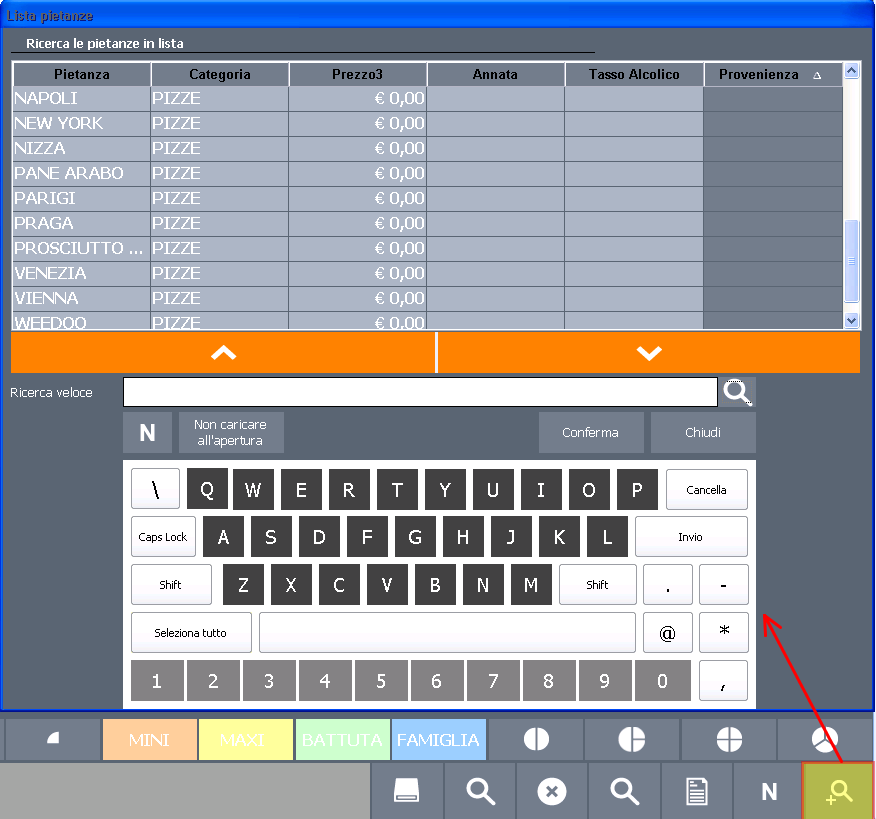
Si possono inserire più categorie di pietanze nel tasto di ricerca, si può cercare la categoria o anche il singolo prodotto scrivendo i dati sulla barra di ricerca. La casella di ricerca effettua contemporaneamente ricerche incrociate sui diversi campi della griglia.
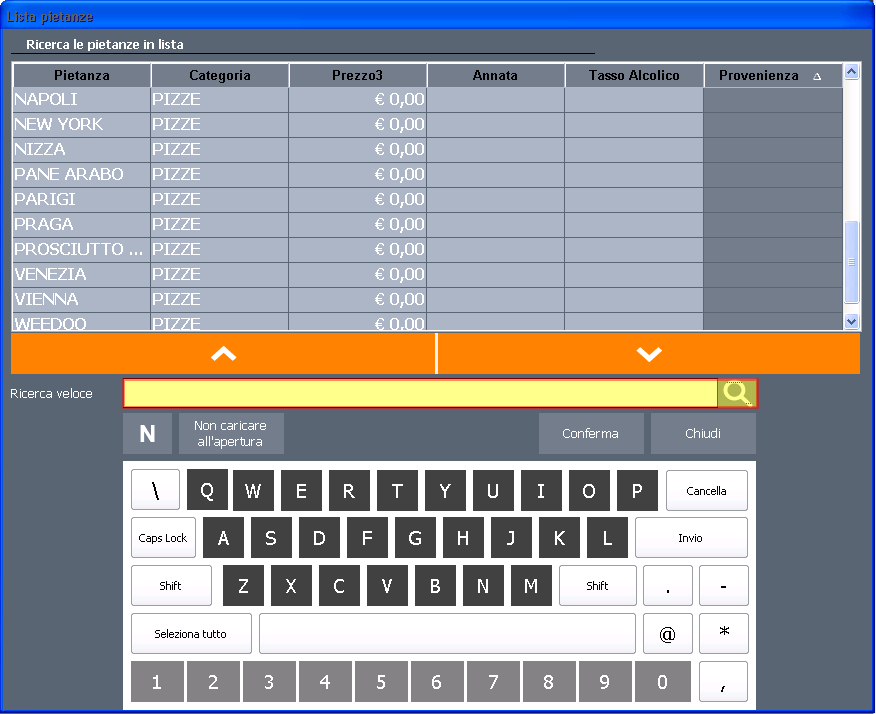
Selezionare il prodotto con doppioclick, oppure click + “Conferma”. Il prodotto verrà acquisito nell’ordine attivo, e la maschera verrà chiusa.